
Ada Beberapa Cara Menghubungkan atau Mengkoneksikan Flashdisk Ke iPad : Menggunakan Converter, Menggunakan Flashdisk Type-C
Kamu lagi mencari cara untuk menghubungkan flashdisk Ke iPad ? Memiliki kemampuan untuk menghubungkan flashdisk ke iPad dapat sangat berguna dalam mengakses dan mentransfer file secara langsung antara perangkat. Meskipun iPad tidak memiliki port USB standar, Kamu masih dapat menghubungkan flashdisk ke iPad dengan menggunakan beberapa metode yang mudah.
Di sini kita akan membahas langkah-langkah untuk menghubungkan flashdisk ke iPad secara mudah dan praktis.
Beberapa Cara Untuk Menghubungkan Flashdisk ke iPad
Kamu sudah merangkum beberapa cara yang bisa kamu coba untuk menghubungkan flasdisk ke iPad yang bisa kamu lakukan, antara lain:
1. Menggunakan Lightning to USB Camera Adapter atau Converter USB to Type-C
Jika flashdiskmu mengunakan port USB, kamu dapat menggunakan cara ini, Langkah pertama untuk menghubungkan flashdisk ke iPad adalah dengan menggunakan Lightning to USB Camera Adapter atau menggunakan Converter USB to Type C (Jika iPad kamu mendukung type-C). Berikut adalah langkah-langkahnya:
- Dapatkan Lightning to USB Camera Adapter atau Converter USB to Type-C yang kompatibel dengan model iPadmu.
- Sambungkan ujung Lightning Adapter / Converter ke port yang berada di iPadmu.
- Sambungkan flashdisk ke port USB yang tersedia di adapter menggunakan kabel USB flashdisk.
- Setelah dihubungkan, iPad akan secara otomatis mendeteksi flashdisk dan kamu dapat mengaksesnya melalui aplikasi File atau aplikasi yang mendukung transfer file, seperti aplikasi Photos untuk foto dan video.
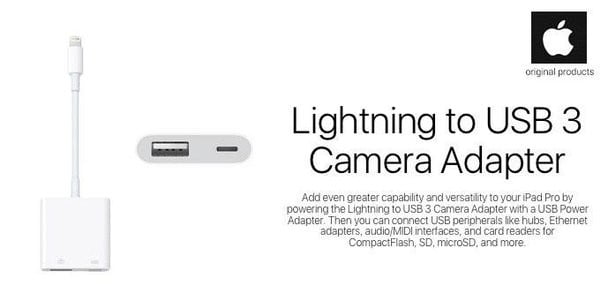
2. Menggunakan Wireless Flash Drive atau Flashdisk Dengan Port Lightning atay Type-C
Metode lain yang dapat kamu gunakan adalah dengan menggunakan Wireless Flash Drive atau flashdisk dengan port lightning atau type-c (jika IPadmu support type-c). Berikut adalah langkah-langkah:
a. Wireless Flash Drive
- Dapatkan Wireless Flash Drive atau flashdisk dengan port yang kompatibel dengan iPadmu.
- Jika kamu menggunakan Wireless Flash Drive, Pastikan Wireless Flash Drive dan iPad kamu terhubung ke jaringan Wi-Fi yang sama.
- Unduh dan instal aplikasi pengelola Flash Drive yang sesuai dari App Store.
- Buka aplikasi tersebut dan ikuti petunjuk untuk menghubungkan Flash Drive dengan iPad melalui Wi-Fi.
- Setelah terhubung, kamu dapat mengakses dan mentransfer file antara iPad dan Flash Drive melalui aplikasi yang telah kamu install.
b. Flashdisk dengan port lightning atau Type-C
- Dapatkan Flashdisk Lightning port atau USB-C Flash Drive yang kompatibel dengan iPadmu.
- Sambungkan Flashdisk ke port yang berada pada iPadmu.
- Setelah dihubungkan, iPad akan secara otomatis mendeteksi flashdisk dan kamu dapat mengaksesnya melalui aplikasi File atau aplikasi yang mendukung transfer file.

Tips untuk Menghubungkan Flashdisk ke iPad dengan Sukses:
Berikut adalah beberapa tips yang dapat membantu kamu mengkoneksikan flashdisk ke iPad dengan sukses:
- Yang pertama pastikan flashdisk yang kamu gunakan memiliki format yang didukung oleh iPad (seperti FAT32 atau exFAT).
- Gunakan flashdisk dengan kapasitas yang sesuai dengan kebutuhan kamu dan sesuai dengan spesifikasi yang diberikan oleh produsen iPad.
- Pastikan iPadmu memiliki ruang penyimpanan yang cukup untuk menampung file yang akan di transfer dari flashdisk.
- Periksa apakah aplikasi yang kamu gunakan mendukung transfer file dari flashdisk. Beberapa aplikasi seperti File, Photos, atau aplikasi pihak ketiga dapat di gunakan untuk mengakses dan mentransfer file dari flashdisk.
Keuntungan Menghubungkan Flashdisk ke iPad:
Ada beberapa keuntungan menghubungkan flashdisk ke iPad, antara lain:
- Mudah mentransfer file
Yang pertama dengan mengkoneksikan flashdisk ke iPad, Kamu dapat dengan mudah mentransfer file antara perangkat tanpa perlu melibatkan komputer atau cloud storage. - Penyimpanan tambahan
Flashdisk memberikan opsi penyimpanan tambahan untuk iPadmu, memungkinkan kamu untuk menyimpan lebih banyak file, foto, video, atau dokumen di luar kapasitas penyimpanan internal iPad. - Portable dan praktis
Menggunakan flashdisk memungkinkan kamu membawa data penting dengan mudah, baik itu presentasi, file kerja, atau hiburan, di mana pun kamu pergi dengan iPadmu.
Penutup
Menghubungkan flashdisk ke iPad adalah cara yang mudah untuk mengakses dan mentransfer file secara langsung antara perangkat. Dengan mengikuti langkah-langkah yang di jelaskan dan mengikuti tips yang di berikan, Kamu dapat dengan mudah mengkoneksikan flashdisk ke iPad dan mengakses file dengan lebih fleksibel.
Respon Anda
Cinta0
Sedih0
Senang1
Sleepy0
Marah1
Pingsan0
Wink0






















Tinggalkan Balasan